Personalize o canvas do Grasshopper
- vinicius aleixo
- Sep 30, 2023
- 2 min read
Neste post apresento um passo a passo simples para customizar a aparência do Grasshopper, ajustando elementos gráficos da área de trabalho para facilitar a leitura dos scripts.
1 Crie um novo componente python
No Grasshopper, vá até a aba Maths > Script > GhPython Script e arraste o componente para o canvas.

2 Modifique o componente
Dê um zoom no componente até aparecer a opção de adicionar novos parâmetros. Crie 5 variáveis.
Componente Inicial

Ao aumentar o zoom, surge a opção de criar novos parâmetros

2.1 Exclua os outputs
Clique no sinal de "-" para remover qualquer os outputs desnecessário.

2.2 Altere o nome das variáveis
Clique com o botão direito sobre o nome de cada variável e substitua o seu nome dentro do campo indicado:

Ao final, o componente deve apresentar este aspecto:

3 Inserindo o código
Dê dois cliques sobre o componente para abrir a janela de edição de código e cole o seguinte script:
import Grasshopper as gh
from System.Drawing import Color
if Reset:
#reset colorsettings: canvas background, grid, shade and edge
gh.GUI.Canvas.GH_Skin.canvas_back = Color.FromArgb(255,212,200,200)
gh.GUI.Canvas.GH_Skin.canvas_grid = Color.FromArgb(30,0,0,0)
gh.GUI.Canvas.GH_Skin.canvas_shade = Color.FromArgb(80,0,0,0)
gh.GUI.Canvas.GH_Skin.canvas_edge = Color.FromArgb(0,0,0)
else:
#set colorsettings: canvas brackground, grid, shade and edge
gh.GUI.Canvas.GH_Skin.canvas_back = CanvasColor
gh.GUI.Canvas.GH_Skin.canvas_grid = GridColor
gh.GUI.Canvas.GH_Skin.canvas_shade = ShadeColor
gh.GUI.Canvas.GH_Skin.canvas_edge = EdgeColorClique em OK para ativar o código.
4 Ativador e seletor de cores
Conecte os seguintes componentes ao script:
. Boolean Toggle para ativar/desativar o reset.
. Colour Swatch. para indicar as cores da área de trabalho.
Ao adicionar os seletores de cor, a interface mudará de cor instantaneamente.

5 Transforme o componente em objeto
Para futuras customizações podemos salvar este script como um objeto:
selecione o componente GhPython Script > botão direito do mouse sobre o canvas > cluster

com o cluster selecionado vá até file > create user object e preencha os dados solicitados:
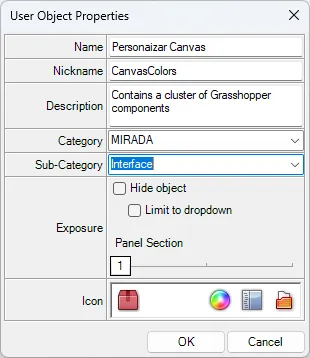
desmarque a opção Limit to dropdown
escolha um ícone
confirme em OK
Agora este componente ficará disponível para alterar a aparência da área de trabalho sempre que for necessário:

6 REFERÊNCIA
Computate.d | Customize your Grasshopper canvas: python user object (fast & easy)

Comments